Ako reštartovať laptop
 Prvým odporúčaním, ktoré počuje každý používateľ, keď kontaktuje technickú podporu konkrétnej spoločnosti s otázkou o nesprávnom fungovaní počítača alebo notebooku (zamŕzanie, lagy), je rada reštartovať zariadenie. Okrem toho je pri inštalácii nových ovládačov potrebný štandardný postup reštartu. Neskúsení používatelia sú niekedy zmätení otázkou, ako reštartovať prenosný počítač, av tomto článku sa pozrieme na niekoľko najjednoduchších a najefektívnejších spôsobov vykonania tohto postupu.
Prvým odporúčaním, ktoré počuje každý používateľ, keď kontaktuje technickú podporu konkrétnej spoločnosti s otázkou o nesprávnom fungovaní počítača alebo notebooku (zamŕzanie, lagy), je rada reštartovať zariadenie. Okrem toho je pri inštalácii nových ovládačov potrebný štandardný postup reštartu. Neskúsení používatelia sú niekedy zmätení otázkou, ako reštartovať prenosný počítač, av tomto článku sa pozrieme na niekoľko najjednoduchších a najefektívnejších spôsobov vykonania tohto postupu.
Obsah článku
Štandardný reštart notebooku
Existujú iba tri hlavné typy reštartovania prenosného počítača:
- štandardné;
- z klávesnice pomocou kombinácie klávesov;
- núdzový.
Pre každý operačný systém Windows sa bude postup reštartovania mierne líšiť. Napríklad v systéme Windows 7 bude musieť používateľ stlačiť tlačidlo Štart v ľavom dolnom rohu displeja a potom možnosť „Vypnúť“. Keď ho vyberiete, používateľovi sa zobrazí špeciálna ponuka, v ktorej môžete vybrať položku „Reštartovať“.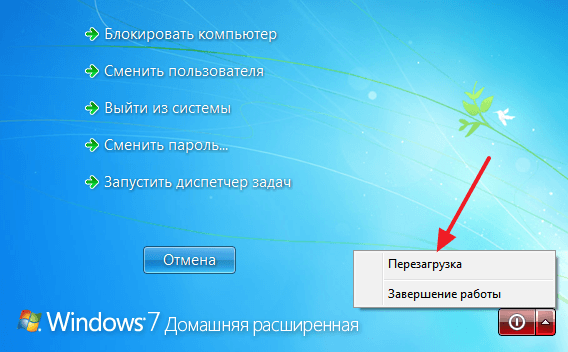
V systéme Windows 8 budete musieť kliknúť na pravú stranu obrazovky a potom potiahnuť kurzor zhora nadol. V okne, ktoré sa otvorí, budete musieť kliknúť na ikonu ozubeného kolieska a potom na „Vypnúť“. V ponuke, ktorá sa otvorí po kliknutí, budete musieť vybrať rovnakú položku ako pre „sedem“.
Pokiaľ ide o Windows 10, zariadenie môžete reštartovať prakticky rovnakým spôsobom ako Windows 7.
Referencia! Ak z nejakého dôvodu nie je možné implementovať tieto techniky (napríklad používateľ kvôli zamrznutej aplikácii otvorenej na celej obrazovke nemá prístup k tlačidlu Štart), mali by ste prejsť na radikálnejšie opatrenia na riešenie problémov.
Ako reštartovať laptop pomocou klávesnice
Ak chcete vykonať reštart „klávesnice“, musíte poznať vhodné kombinácie klávesov. Mnoho používateľov osobných počítačov pozná kombináciu Ctrl+Alt+Delete, ktorá funguje aj na väčšine notebookov. Nájdenie správnych kláves nie je ťažké ani pre neskúseného používateľa, pretože sú zvyčajne označené na klávesnici.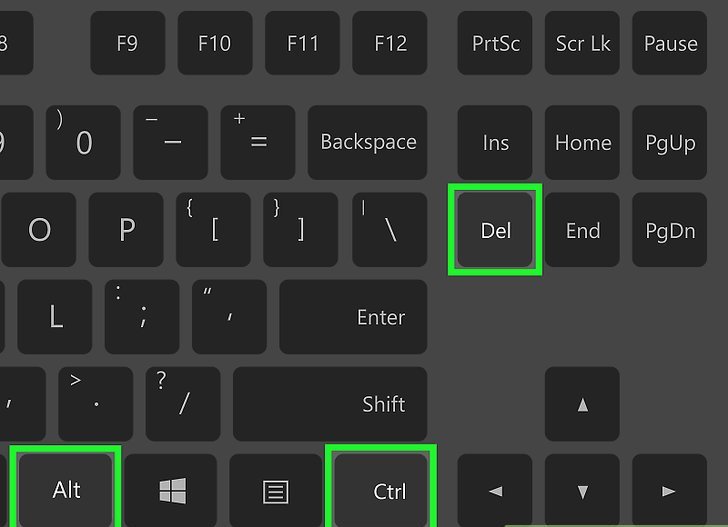
Referencia! Klávesy musia byť stlačené súčasne, to znamená, že každé tlačidlo je stlačené a podržané, kým sa nestlačí celá kombinácia.
Po stlačení kláves by sa na obrazovke zariadenia mala objaviť príslušná ponuka. V ňom môže používateľ pomocou šípok na klávesnici vybrať položku, ktorá ho zaujíma, a kliknúť na ňu. V prípadoch, keď problémy v systéme nie sú príliš vážne, bude toto menu fungovať, ale stáva sa aj to, že ani nereaguje na akcie používateľa a v tomto prípade môže situáciu zachrániť iba núdzový reštart.
Ako reštartovať laptop, ak je zamrznutý
Okamžite stojí za to povedať, že núdzový reštart je pomerne radikálne opatrenie a často vedie k strate neuložených údajov a môže, aj keď mierne, poškodiť fungovanie systému. Preto je to povolené iba v prípadoch, keď predchádzajúce nefungovali.
Ak chcete vykonať núdzový reštart prenosného počítača, musíte:
- stlačte tlačidlo napájania zariadenia a podržte ho aspoň 3–5 sekúnd;
- po vypnutí zariadenia chvíľu počkajte (aspoň 10 sekúnd);
- spustite prenosný počítač v normálnom režime.
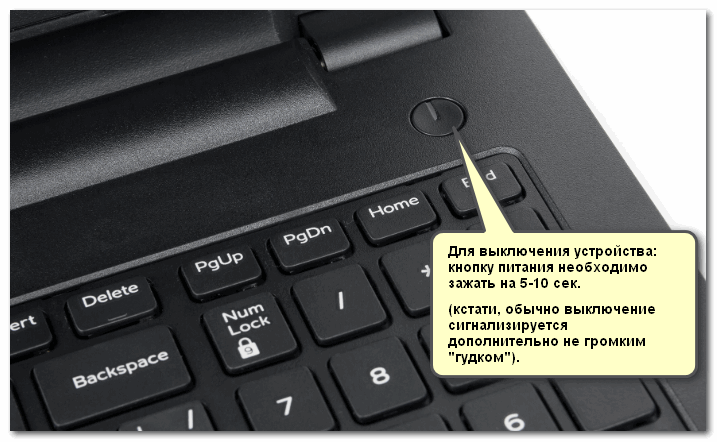
Niekedy po takomto reštarte môže systém zobraziť okno indikujúce, že posledná relácia bola ukončená abnormálne. V takom prípade by ste mali zvoliť spustenie operačného systému v normálnom režime pomocou kláves.
Môžete tiež reštartovať pomocou príkazového riadku. Táto metóda sa považuje za nevhodnú pre neskúsených používateľov, hoci je sama o sebe dosť jednoduchá. Na jeho implementáciu budete potrebovať:
- Stlačte kombináciu klávesov Win + r.
- V zobrazenom okne zadajte príkaz „shutdown / r“.
- Stlačte kláves Enter.
Ak boli všetky operácie vykonané správne, zariadenie sa po zadaní a potvrdení príkazu automaticky reštartuje.
Ďalšou, aj keď zvláštnou, ale stále účinnou metódou reštartu je metóda, ktorá zahŕňa úplné vybitie batérie zariadenia. Ak to chcete implementovať, jednoducho nechajte notebook zapnutý a pomocou klávesnice nastavte jas na maximum. Stojí za zmienku, že časté a dlhé zamrznutia pri prevádzke prenosného počítača naznačujú vážne poruchy v prevádzke OS, takže by ste nemali odkladať odstraňovanie problémov pomocou špeciálneho softvéru alebo kontaktovať servisné stredisko.





